Parolasız iPhone sıfırlama nasıl yapılır?
Kilit Ekranı Parolasını bilmeden bir iPhone'a erişmenin neredeyse hiçbir yolu yoktur. Peki hiç mi yolu yok? İşte iPhone sıfırlama yöntemleri!

iPhone'u parolanız olmadan sıfırlama adımlarını bilmiyorsanız, Kilit Ekranı Parolasını bilmeden bir iPhone'a erişmenin neredeyse hiçbir yolu yoktur.
iPhone'da Kilit Ekranı Parolası ayarlamak, farklı kullanıcıların Kilit Ekranı Parolasını bilmeden cihazınıza erişmesini engeller.
Kilit Ekranı Parolasını unutursanız, iPhone yalnızca birkaç hatalı Parola denemesine izin verir ve ardından parola geçici bir süre için kilitlenir.
Daha fazla hatalı oturum açma girişimi yapılırsa, iPhone kalıcı olarak kilitlenir ve "iPhone'unuz devre dışı" yazan açık bir mesaj görüntüler.
Bu noktadan sonra cihazınıza erişmenin tek yolu Kilit Ekranı Parolasını kaldırmaktır ve bu ancak iPhone'u Sıfırlayarak sağlanabilir.
Başınıza böyle bir şey geldiğinde ne yapacaksınız?
İşte iPhone'u Parolasız Sıfırlamak için bilmeniz ve yapmanız gereken iki farklı yöntem!
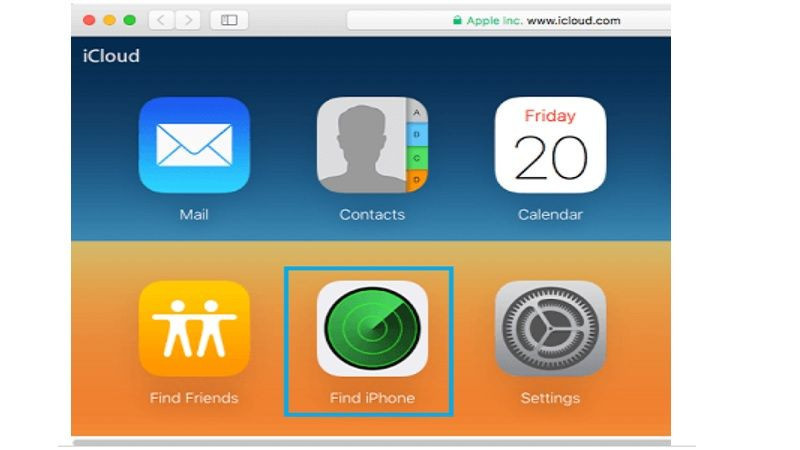
1. iPhone‘umu Bul'u Kullanarak iPhone'u Sıfırlayın
İphone’unuzdaki iPhone Bul özelliğini daha önce etkinleştirdiyseniz, Apple'ın iPhone'umu Bul hizmetini kullanarak iPhone'u Sıfırlamak için aşağıdaki adımları izleyebilirsiniz.
1. Mac veya PC'nizde icloud.com'a gidin ve Apple Kimliğinizi ve Parolanızı girerek iCloud Hesabınızda oturum açın.
2. iCloud'a girdikten sonra iPhone Bul simgesine tıklayın.
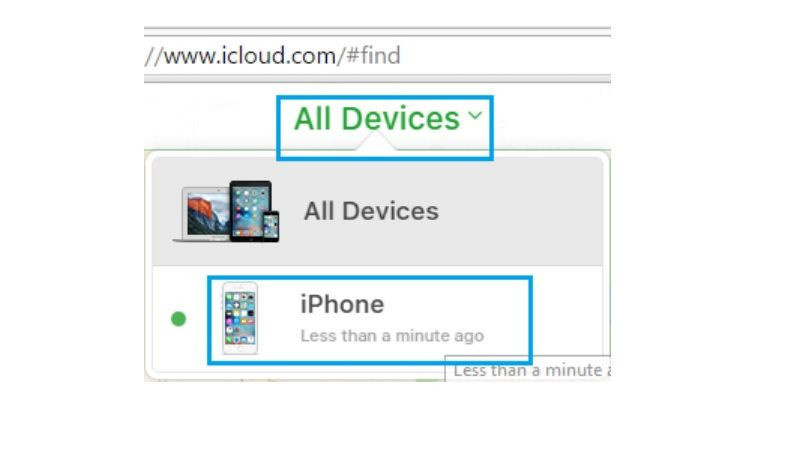
3. İstenirse, 'iPhone Bul' hizmetinde Oturum Açmak için Apple Kimliği Parolanızı girin.
4. Bir sonraki ekranda, Tüm Cihazlar seçeneğine (ekranın üst ortası) tıklayın ve Silmek istediğiniz iPhone'u seçin.
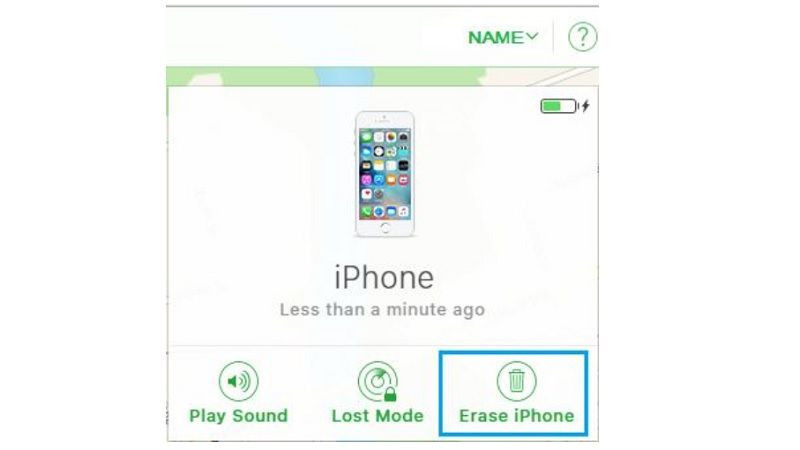
5. Ardından, Kilit Ekranı Parolası da dahil olmak üzere cihazınızdaki tüm verileri silmek için iPhone'u Sil seçeneğine tıklayın.
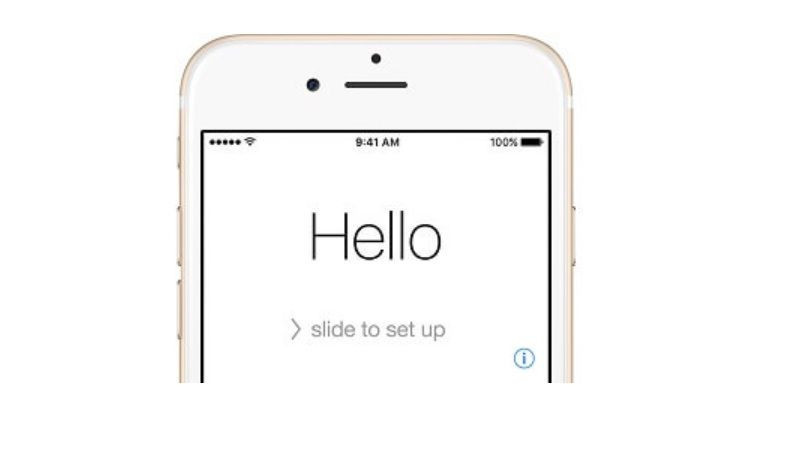
6. İstenirse, cihazınızdaki tüm Verileri Silmek istediğinizi Onaylamak için Apple Kimliği Parolanızı girin.
7. Veriler Silindikten sonra, iPhone'u Hello Screen ile başlayan ve iPhone'u Kurmanızı isteyen bir ekran bulacaksınız.
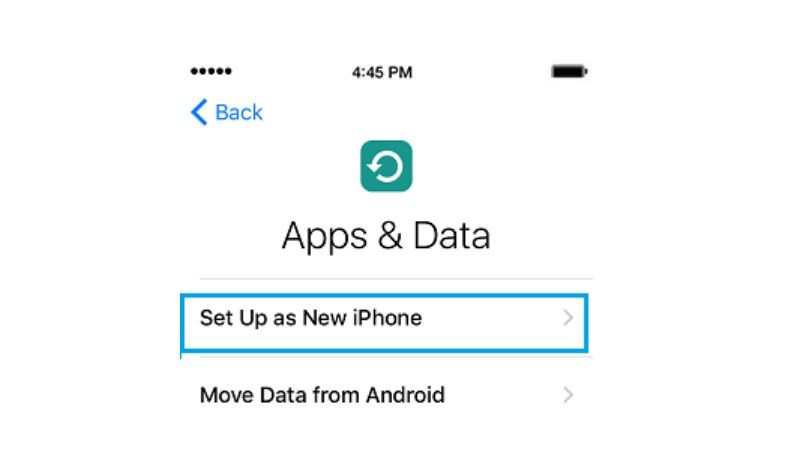
8. 'Uygulamalar ve Veriler' Ekranına ulaşana kadar ekrandaki talimatları izleyin. Yeni iPhone olarak ayarla seçeneğini seçin.
9. Kurulum işlemini tamamlamak, Wi-Fi Ağına katılmak ve cihazınız için Yeni Kilit Ekranı Parolasını ayarlamak için talimatları izleyin.
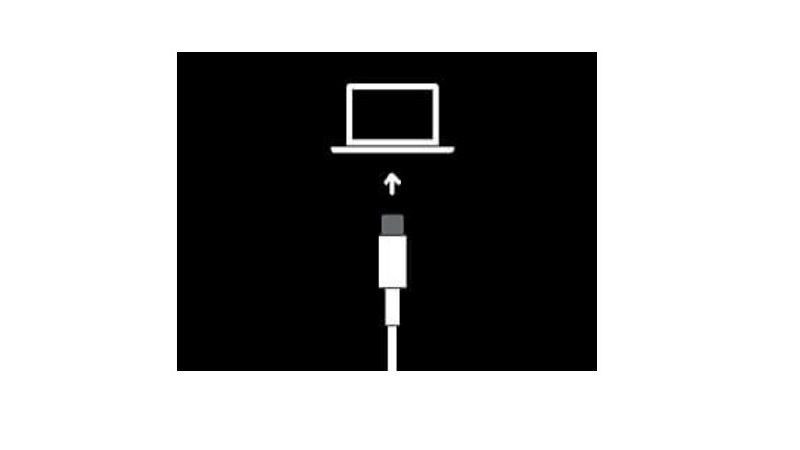
2. Kurtarma Modunu Kullanarak iPhone'u Sıfırlayın
Cihazınızda iPhone'umu Bul servisi kurulu değilse, iPhone'u Sıfırlamanın tek yolu cihazınızı Kurtarma Moduna Zorlamaktır.
iPhone'u Kurtarma Moduna Zorlamak için, iTunes'un en son sürümünün yüklü olduğu bir Mac veya Windows bilgisayara ve iPhone'u bilgisayara bağlamak için bir kabloya (şarj kablosu) ihtiyacınız olacaktır.
1. iPhone için bilgisayara onun şarj kablosunu kullanarak bağlanın.
2. Mac'te Finder'ı açın (macOS Catalina veya üstü). macOS veya Windows PC'nin daha eski bir sürümünü kullanıyorsanız, iTunes'u açın (iTunes zaten açıksa iTunes'u kapatın ve yeniden açın).
3. iPhone modelinize uygun olarak Kurtarma Moduna girmek için aşağıdaki adımları izleyin.
iPhone 8 ve üstü: Basın ve bırakın Sesi Artır düğmesi> Basın ve bırakın Sesi Kıs düğmesi> İleri, Kurtarma Modu ekranını görene kadar Yan düğmeyi (Güç Düğmesi) basılı tutun.
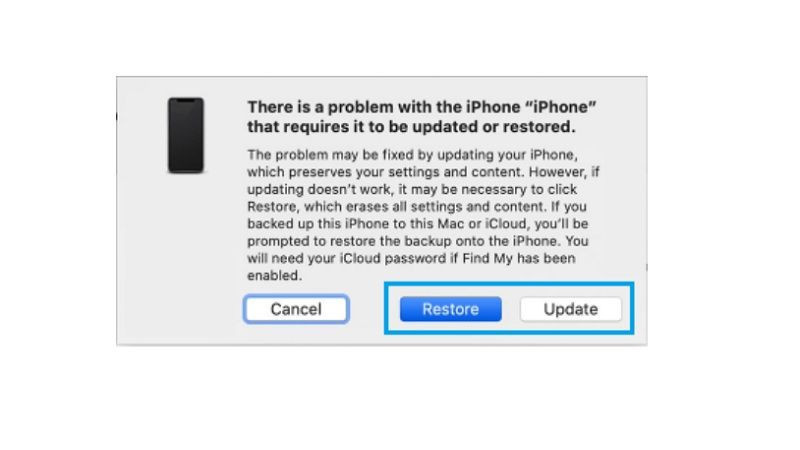
iPhone 7/7 Plus: Yan ve Sesi Kısma düğmelerini aynı anda basılı tutun. Kurtarma Modu ekranını görene kadar basılı tutmaya devam edin.
iPhone 6 veya öncesi: Ana Sayfa ve Yan (Güç) düğmelerini aynı anda basılı tutun. Kurtarma Modu Ekranını (iTunes Logosu ve Kablosu) görene kadar basılı tutmaya devam edin.
Not: iPhone'un Apple Logosu ile başladığını gördüğünüzde düğmeyi bırakmayın. Kurtarma Modu Ekranını görene kadar düğmeyi basılı tutmaya devam edin.
4. iPhone, kurtarma moduna girdiğinde, bilgisayarda bir açılır pencere göreceksiniz > Kilit Ekranı Parolası da dahil olmak üzere İphone’unuzdaki verileri tamamen silmek için Geri Yükle seçeneğini belirleyin.
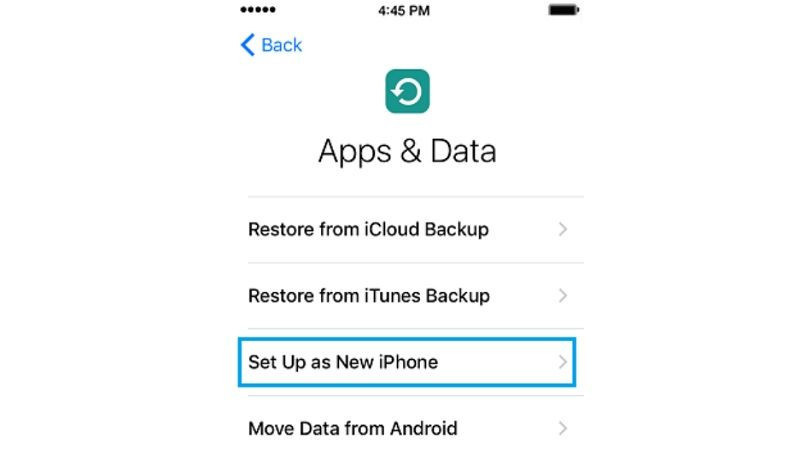
Bilgisayarınızın yazılımı cihazınıza indirmesini sabırla bekleyin. İndirme 15 dakikadan uzun sürüyorsa ve cihazınız kurtarma modundan çıkıyorsa, indirmenin bitmesine izin verin ve 3. adımı tekrarlayın.
5. Güncelleme/Geri Yükleme işlemi tamamlandıktan sonra iPhone'a 'Merhaba' ekranı ile başlayacaksınız.
'Uygulamalar ve Veriler' Ekranına ulaşana kadar ekrandaki talimatları izleyin. Bu ekranda, Yeni iPhone Olarak Ayarla seçeneğini seçin.
Kurulum işlemini tamamlamak, Wi-Fi Ağına katılmak ve cihazınız için Yeni Kilit Ekranı Şifresi ayarlamak için kalan talimatları izleyin.